アプリに、レイアウトや色等を定義するxmlを追加したいけど、その追加方法は?
Androidでは、アプリ内で使う文字列、画面レイアウト、色、スタイルなどの定義はXMLで行うという事は知っている、という前提で、今回の話を進めます。
アプリ内のresフォルダにあるlayoutには、画面レイアウトを定義したxmlファイルを配置し、valuesフォルダには、文字列や色、スタイル等を定義したxmlファイルを配置しますよね。
この配置や、そもそもXMLファイルの新規作成の方法ですが、Eclipseで簡単に出来ます。
XMLの中身に関する説明は、他のサイトでも結構見かけましたが、Eclipseを使っての追加方法を紹介しているところがあまり見当たりませんでしたので、紹介します。
以下、Eclipseを使ったXMLの追加手順です。
1.Package Explorerで、XMLを追加したいAndroid Projectを選択して右クリックして、New -> Other(一番下のメニュー)を選択する。
以下が手順1の画像です。
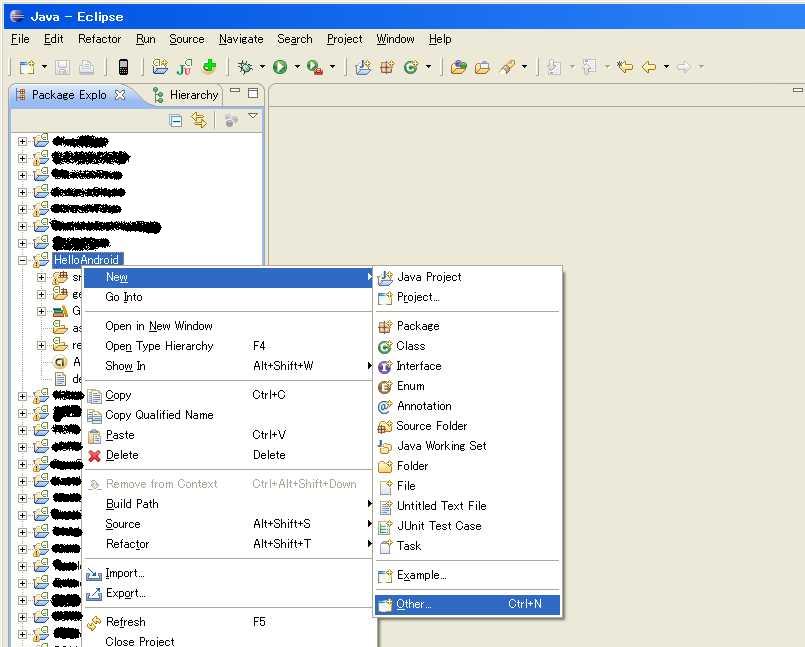
2.リストボックスに、ツリービューが表示されています。これのAndroidを展開し、「Android XML File」を選択して、Nextボタンを押す。
以下が手順2の画像です。
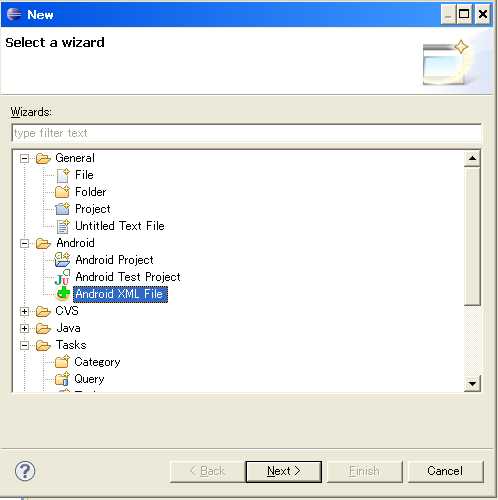
スポンサーリンク
3.下図のような画面が表示されます。
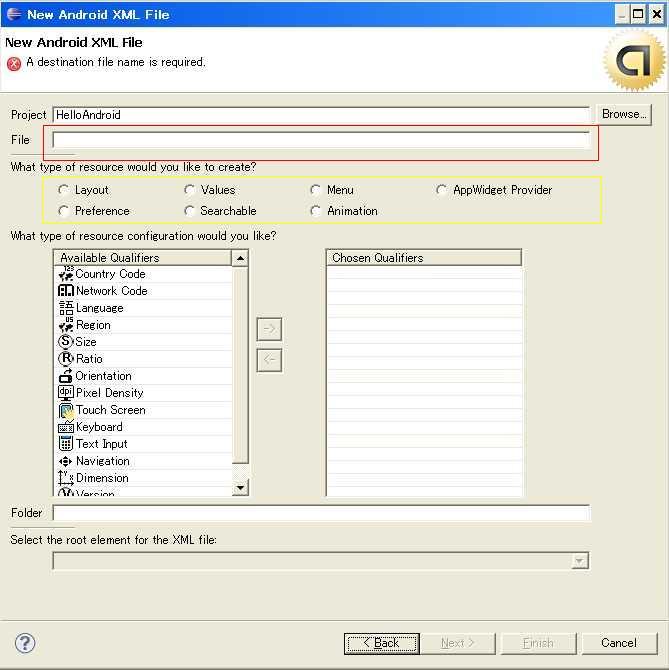
上記画像の赤枠部分の、「File」というテキストボックスに、追加するXMLのファイル名を入力します。※このとき、拡張子xmlを付けてください!
4.その下のラジオボタン(画像黄枠部分)で、追加するXMLのタイプを指定します。
画面レイアウトを定義するxmlなら「Layout」、文字列、色やスタイルを定義するxmlなら「Values」を選択してください。
(その他の選択肢は、私はまだ使った事がありません。)
5.とりあえず、その下のリストビューは触らないでOKです。
「Folder」も、Layoutを選んでいれば「/res/layout」、Valuesを選んでいれば「/res/values」が自動的に入るので、触らないでください。
その下の「Select the root element for the XML file」は、Valuesであれば不活性になりますし、Layoutであればデフォルトで、LinearLayoutが選択されているはずです。
これは、Android Project新規作成時に作られるlayout/main.xmlと一緒ですね。
とりあえずそのままでOKですが、変えたければ変えてください。
ここでは、そのルートの要素が何なのか?という説明は省きます。
6.Finishを押します。
上記手順で、XMLファイルが生成されます。
あとは、中身を編集して使います。
このXMLの編集も、Eclipseを使って簡単にできますが、今回の説明はここまでとします。

No commented yet.